
Atom N450 處理器
10 吋的 Eee PC T101MT,除了螢幕 (解像度 1024 x 600) 具備多點觸控功能,以及配置 Windows 7 Home Premium 系統之外,規格和其他 Pine Trail Netbook差別不大。T01MT 內建 Intel Atom N450 處理器 (1.66 GHz)、Intel NM10 晶片組、Intel GMA3150 整合顯示晶片,搭配 2 GB DDR2 記憶體、320 GB SATA 硬碟 + 500 GB Eee Storage 網路儲存空間、802.11 b / g / n 無線網路等配備,但是沒有內建藍牙。

▲ 含電池實測重量約 1.4 kg,和一般的 10 吋Netbook相比重了不少。
以 10 吋Netbook來說,T101MT 內建 320 GB 硬碟算是相當罕見 (一般都是 160 或 250 GB),不過奇怪的是沒有內建藍牙,日常實用性稍微差了點。而且 T101MT 除了尺寸放大、規格升級之外,和 9 吋 T91 不同的地方還有一個,就是採用可更換電池設計,配置一顆高分子聚合電池 (Lithium Polymer Battery),官方宣稱可使用 6.5 小時。
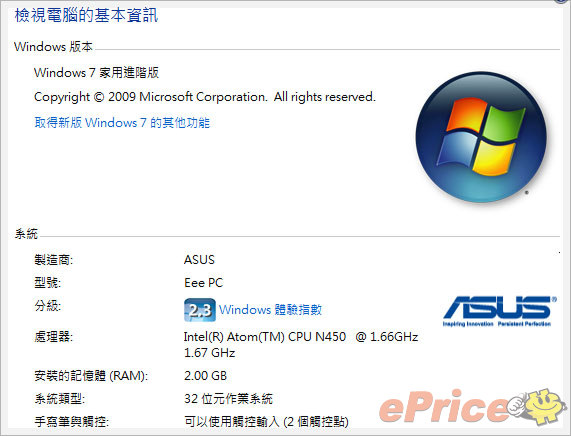
▲ Windows 7 系統描述,可看到 T101MT 支援兩個觸控點,而且配備 Netbook 少見的 Windows 7 Home Premium。
Eee PC T101MT 規格特色:
‧Windows 7 Home Premium 作業系統
‧尺寸:264 x 181 x 31 mm
‧含電池重量 1.3 kg
‧10.1 吋、1024 x 600 解像度螢幕
‧螢幕支援多點觸控功能,可 180 度翻轉
‧Intel Atom N450 處理器 (1.66 GHz)
‧Intel NM10 晶片組
‧Intel GMA3150 整合顯示晶片
‧2 GB 的 DDR2 記憶體
‧320 GB SATA 硬碟 + 500 GB Eee Storage 網路儲存空間
‧802.11 b / g / n 無線網路
‧內建 30 萬像素視訊相機
‧內建 USB x 3、VGA、耳機、麥克風、RJ-45、SD / MMC 讀卡器
‧電池使用時間 6.5 小時
‧售價 $4998
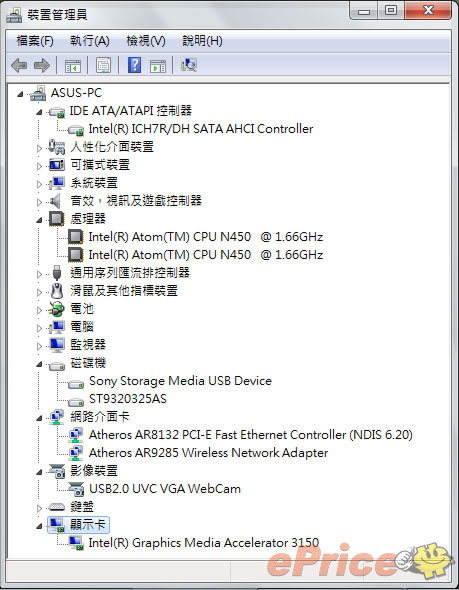
▲ 硬體規格一覽表。
黑色低調上蓋
Eee PC T101MT 有黑、白兩種顏色款式,這次借到的是黑色款,外型看來就是 Eee PC T91 的放大版。不過,T101MT 上蓋捨棄常見的鋼琴鏡面烤漆,改換成霧面磨砂效果處理。雖然燈光打下去沒那麼閃亮,但是磨砂處理摸起來觸感更好,低調的質感也夠耐看,而且沾上指紋也比較看不出來。

▲ 外型沒那麼閃亮,但質感不差。

▲ 上蓋邊緣保留 T91 就有的金屬飾條。

▲ 最大開啟角度超過 180 度。
雖然螢幕更大,外型也是不錯看,但是 T101MT 含電池的實測重量約 1.4 kg,比一般配置 6 cell 電池的 10 吋Netbook都還要重一點,坐巴士、地鐵的時候拿在手上使用很難說的上舒適。

▲ 雖然螢幕邊框還是鏡面材質,但至少置腕區域換成霧面處理,而且還有更好看朱古力鍵盤。

▲ 螢幕可逆時針 180 度。

▲ 轉軸設計看來相當穩固。
雙觸控模式
T101MT 的螢幕同時支援手指以及觸控筆操作,但透過觸控螢幕書寫文字的時候,若是手掌有接觸到螢幕,有可能會造成辨識錯誤,無法順利書寫文字。所以 呢,T101MT 配備了 PenWrite 軟體,裡面有鋼筆模式、手指模式兩種選擇。若 選擇鋼筆模式,螢幕就只接受觸控筆輸入,用手指或手掌碰到都不會有反應。若選擇手指模式,則是同時可使用觸控筆和手指輸入,可依使用情況自由切換。

▲ 可變成平板電腦模式。

▲ 可將螢幕設定成只接受觸控筆輸入。
T101MT 的電源鍵配置在螢幕左下方,而且右邊還有一個用處多多的快捷鍵。這個快捷鍵在關機的時候,可用來進入 Express Gate 快速開機介面。而進入 Windows 系統之後,單按此快捷鍵可以進入專屬的觸控介面;若是長按此快捷鍵,則是可以用來轉換螢幕顯示方向。

▲ 電源鍵和多功能快捷鍵。
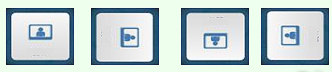
▲ 長按快捷鍵可轉換螢幕顯示方向

▲ 觸控筆配置在螢幕右側。

▲ 握感不錯的觸控筆,質感也不差。
朱古力鍵盤
雖然變大也變重了,但 T101MT 的好處是擁有更大的空間,可以放置比 T91 更好看也更好打字的朱古力鍵盤。這組鍵盤的設計、排列和 1005PE、1008P 等 Pine Trail 平台 Eee PC 差不多,具備夠大的按鍵面積和間距,輸入文字不會綁手綁腳。

▲ 鍵盤設計有改變,但觸控板的樣式、大小看來和 T91 沒啥不同。

▲ 不只螢幕可玩多點觸控,觸控板也能玩多點觸控功能。
簡單的 I / O
I / O 配置部份沒什麼值得一提的地方,基本上和一般的 10 吋Netbook大同小異。T101MT 總共具備 3 組 USB、VGA、RJ-45、耳機、收音咪插孔、4 合 1 讀卡機 (MMC、SD、MS、MS Pro)。

▲ 機身左側收音咪、耳機插孔、讀卡器。

▲ 機身後側有 USB x 2、RJ-45、VGA、電源插孔。

▲ 機身右側還有一組 USB。

▲ 還算清爽的機底。

▲ T101MT 內建 2 GB DDR2 記憶體,但記憶體插槽僅配置一條 1 GB 記憶體,代表另外 1 GB 記憶體已經內建在主機板上。
Super Performance Mode 小超頻
文章一開始的時候,有提到 Eee PC T101MT 具備超頻模式,而開啟超頻模式的方法,就是將 Super Hybrid Engine 裡面的電源運作模式調整到 Super Performance Mode,然後 CPU 時脈就會從原本最高的 1.66 GHz,小幅升級到 1.83 GHz 左右。另外,若是調整成 Power Saving Mode,最高 CPU 時脈則是會降到 1.43 GHz 左右。
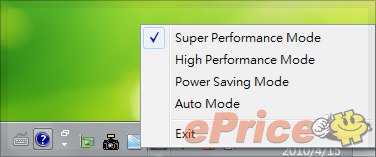
▲ 除了在工具列按右鍵之外,透過 Fn + 空白鍵也可切換電源模式。

▲ 在 High Performance Mode 之下,CPU 會以 N450 的標準時脈來運作,時脈最高只會到 1.66 GHz 左 右。

▲ 切換到 Super Performance Mode,N450 的時脈最高會超頻到 1.83 GHz 左右。

▲ 切換到 Power Saving Mode,時脈則會下降,最高大約在 1.4 GHz 左右。
以下順便附上 T101MT 的晶片組、記體體、顯示晶片的相關資訊。
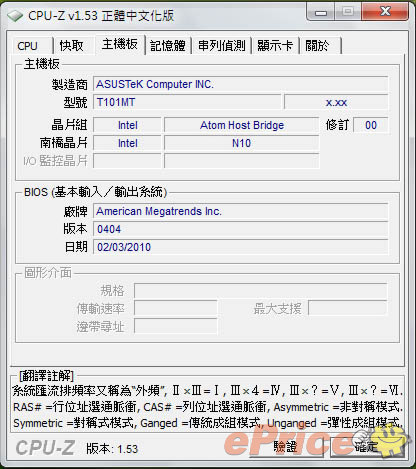
▲ 內建 Intel NM10 晶片組。
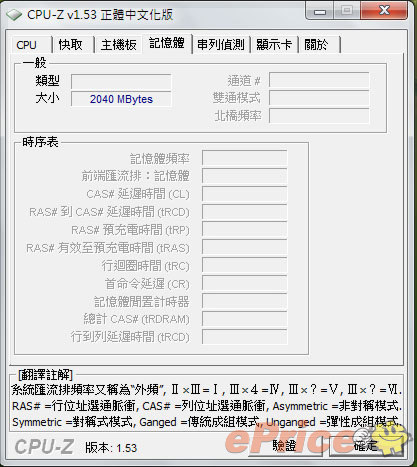
▲ 內建 2 GB 記憶體。
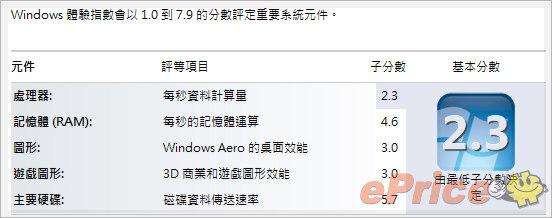
▲ 就算能夠超頻,Atom N450 的 Windows 7 體驗分數還是不怎麼好看。
CPU 效能實測
PCMark05 實測項目中,不超頻的情況下,T101MT 可拿到 1264 的總分,CPU 項目則是 1343 分。接著開啟超頻模式之後,PCMark05 總分提升到 1582 分,CPU 項目則是提升到 1576 分,雖然進步並不算多,但確實有看到效能的進步。
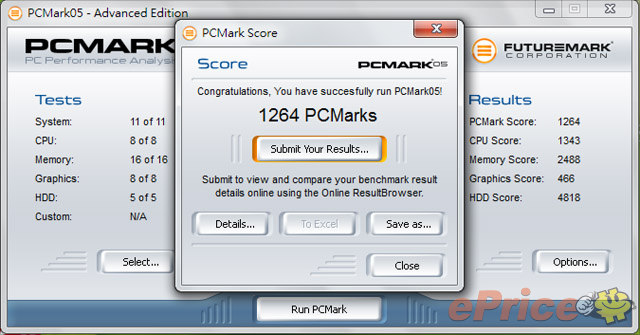
▲ PCMark05 實測數據 (High Performance Mode)。
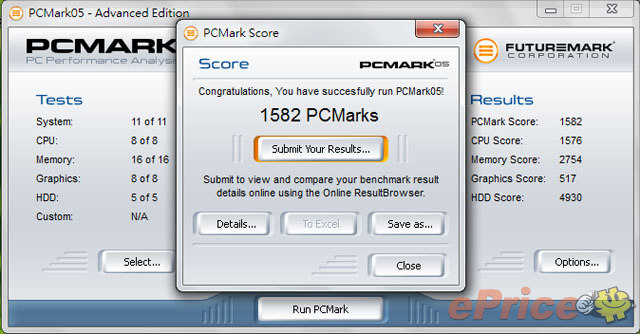
▲ PCMark05 實測數據 (Super Performance Mode)。
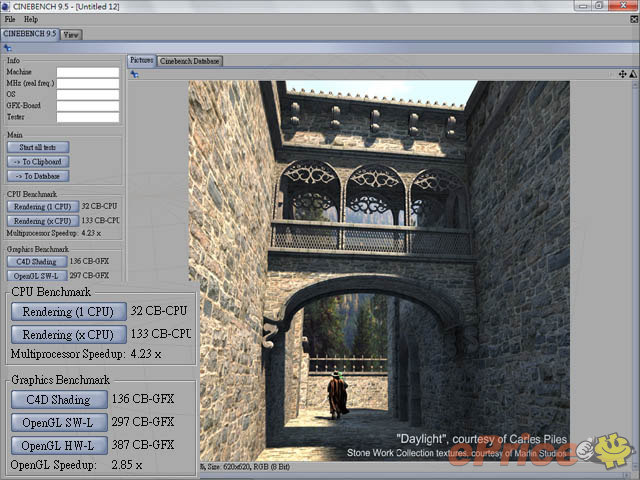
▲ CINBENCH R9.5 實測數據。

▲ CINBENCH R10 實測數據。
3D 效能小測
T101MT 僅內建 Intel GMA 3150 整合顯示晶片,雖然比起舊款的 GMA950 效能有所進步,但 3D 效能依然貧弱,以下實測數據看看就好。
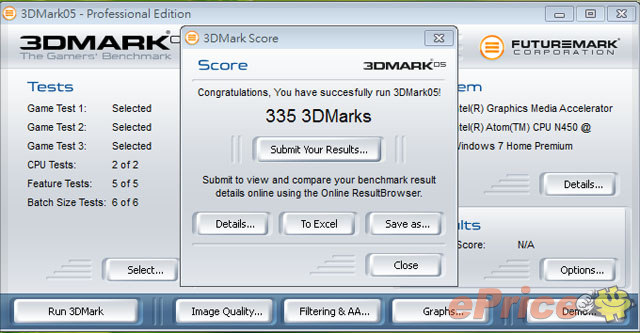
▲ 3DMark05 實測數據。
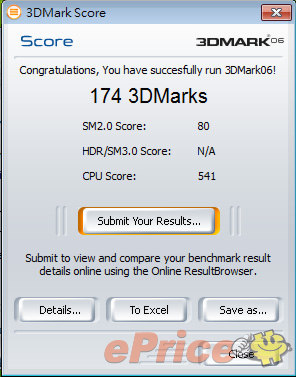
▲ 3DMark06 實測數據。
硬碟實測
硬別部分,T101MT 內建 Seagate 的 320 GB 硬碟,詳細型號是 ST9320325AS。經過 HD Tune Pro 實測,此顆硬碟平均讀取約 56.6 MB/s 左右,隨機存取時間則大約 18.9 ms 左右。雖然以Netbook來說,T101MT 擁有很夠用的硬碟空間,但若是以行動使用為主打訴求的話,能提供 SSD 硬碟版本選購會比較理想。
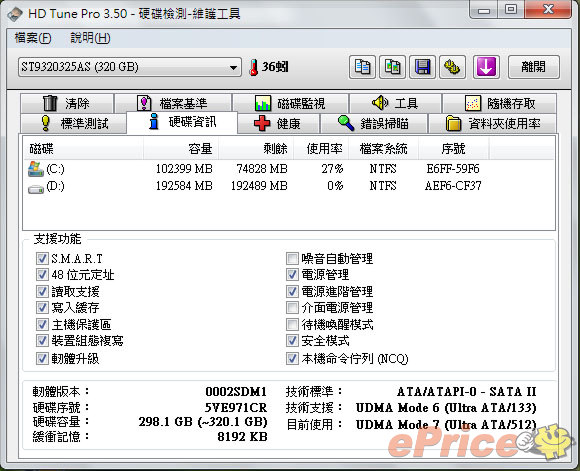
▲ HD Tune Pro 關於內建硬碟的資訊。

▲ HD Tune Pro 硬碟實測數據。
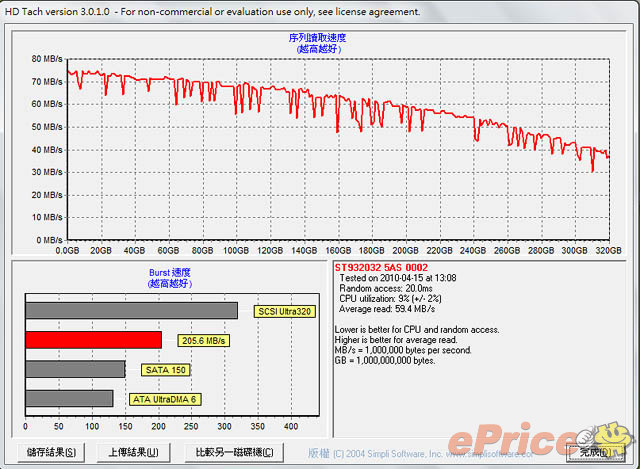
▲ HD Tach 測試數據,平均讀取速度為5.94 MB/s,隨機存取時間為 20.0 ms。
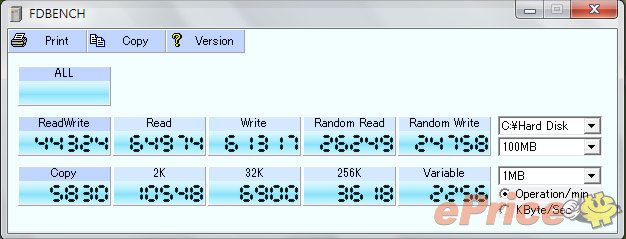
▲ FDBENCH 實測數據。
簡單的觸控介面
T101MT 不只有觸控螢幕可以手寫輸入、玩多點觸控,還內建一套專屬觸控介面,按下電源鍵右側的快捷鈕即可進入。這套觸控介面和 Eee PC T91 的 TouchSuite 很類似,內建 IE 瀏覽器、線上收音機、趣味相簿、計算機、ASUS@Vibe 等應用程式,方便使用者在平板模式下直接上網、聽廣播、看照片。

▲ 這是 Eee PC T101MT 的觸控介面。在此畫面用手指輕輕往左或往右一撥,就可以切回 Windows 桌面。
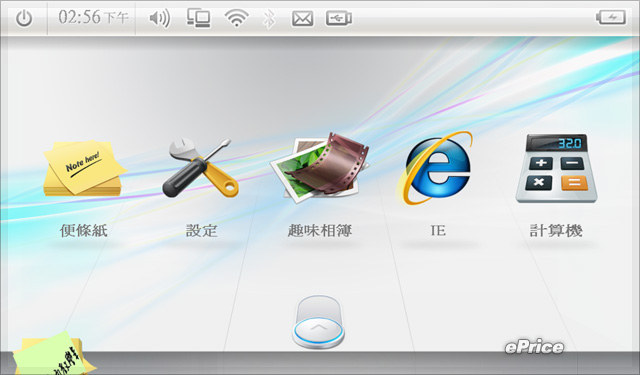
▲ 這個是 Eee PC T91 的 TouchSuite 主畫面,可以直接在此介面進行開、關機,或是調整藍牙、無線網路等設定,功能比 T101MT 更多樣。
和 T91 相比,T101MT 的觸控介面功能其實少了點 (不能設定網路連線、音量大小等細部設定),但因為 CPU 從 T91 的 Z520 換成了現在的 N450,效能有所提升,所以操作起來更順暢,畫面的轉換也不會卡卡的。

▲ 畫面下方的圓形按鍵用手指往上推 (用滑鼠操作也 OK),就會出現設定選項和其他的應用程式。

▲ 線上收音機,可以收聽世界各國的廣播電台內容。
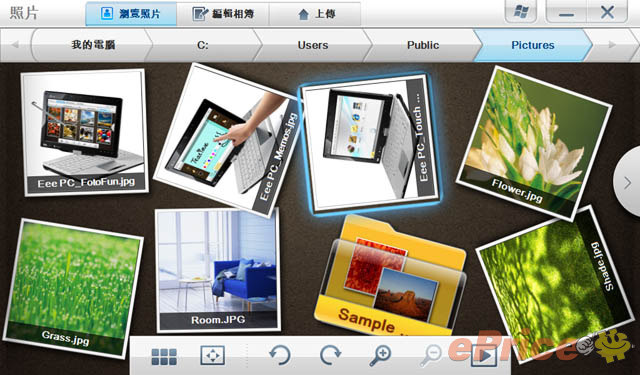
▲ 趣味相簿,每一張照片都可以自行決定擺設的角度。
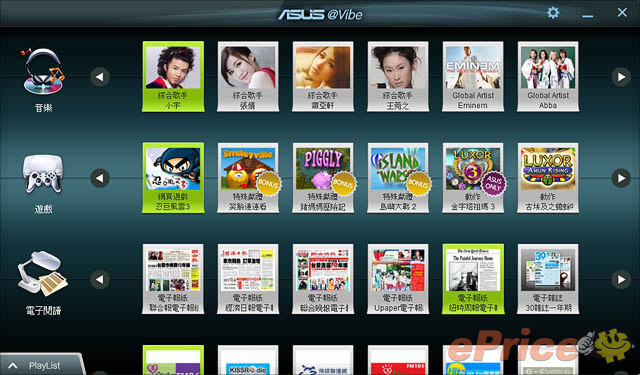
▲ ASUS@Vibe。
除了觸控介面之外,T101MT 也沒忘記內建 Eee Docking。其中的 Fun Touch 項目中,有為觸控而設計的筆記本、便條紙等小工具,不過小編覺得這些功能應該內建在專屬的觸控介面裡比較合理吧。
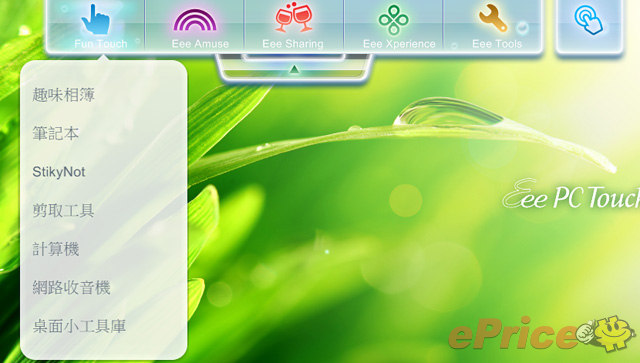
▲ 觸控介面裡面的工具軟件,幾乎都能在 Fun Touch 項目中找到。
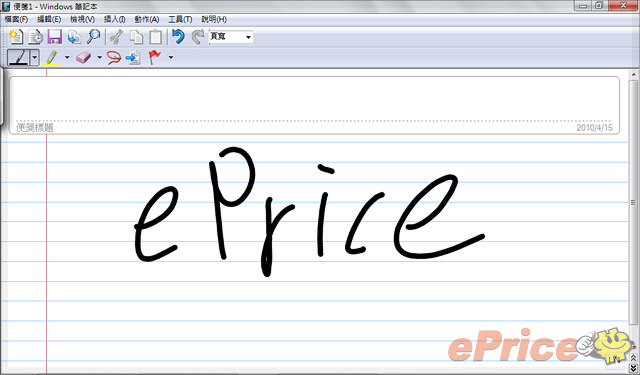
▲ 筆記本工具軟體。

▲ 便條紙功能有點簡陋,無法選擇筆劃的粗細或是顏色。
續航力實測
最後來測試一下 的續航力。 Eee PC T101MT 配備 7.3 V、4900 mAh、35 Wh 的高分子聚合電池,除了將電源充飽後以及 Wi-Fi 關閉的情況下,再將螢幕亮度、音量都調整到中間值的固定測試條件之外,這次再分成 Power Saving Mode、High Performance Mode 以及 Super Performance Mode 三種模式作續航力測試。

▲ 電池造型寬扁。
首先以 High Performance Mode 來做測試,得出約 3.8 小時 (230 分鐘) 的連續播 放時間。接著切換到 Super Performance Mode 來測試,得出約 3.5 小時 (215 分鐘) 的連續播放時間,和 High Performance Mode 的測試數據很接近。最後來測試 Power Saving Mode,結果得出 4.4 小時 (268 分鐘),雖然連續播放能力比起前面兩種模式更優,但以 10 吋 Netbook 來說還是差強人意。
總結
説穿了,Eee PC T101MT 就是一台功能強化版的 Pine Trail Netbook,它加入了多點觸控螢幕、專屬的觸控介面,讓平板模式之下也可以簡單操作;而且 T101MT 還具備超頻模式,跑起 Windows 7 Home Premium 系統基本上也沒太大問題,效能真的比一般 Netbook 更好一點。雖然 T101MT 還是難逃觸控筆電偏重的宿命,且電池續航力表現有點普通,不過整理看來吸引力還是不錯,若是能提供 SSD 硬碟版本可以選擇,相信省電方面會有所提升吧?
